Как сделать фоторетушь | Программа для ретуши фото от Movavi
Лучшие моменты в жизни стоит запечатлеть на фотопленке, но иногда досадные несовершенства могут подпортить впечатление. Не печальтесь, увидев дефекты на свадебном фото, семейном портрете или даже обычном селфи: вы можете устранить любые погрешности при помощи программы для ретуширования фотографий. Фоторедактор Movavi делает этот процесс простым и быстрым. Он также поможет восстановить старые фото, переведенные в цифровой формат. Даже начинающие пользователи, которые никогда раньше не сталкивались с фоторетушью, смогут без труда разобраться в Фоторедакторе благодаря его удобному интерфейсу. Кроме того, программа позволяет настраивать цветность, параметры яркости и контрастности, а также изменять изображение различными другими способами, добиваясь подлинного совершенства.
При помощи Фоторедактора Movavi можно добиться впечатляющих результатов:
Пара кликов – и морщин на лице как не бывало! С Фоторедактором любой женский портрет будет всегда безупречным. Просто скачайте нужную версию приложения на русском языке и следуйте приведенным ниже инструкциям, чтобы узнать, как ретушировать фото без каких-либо проблем.
Просто скачайте нужную версию приложения на русском языке и следуйте приведенным ниже инструкциям, чтобы узнать, как ретушировать фото без каких-либо проблем.
Скачать бесплатно Скачать бесплатно
Купить
Купить
Установите Фоторедактор Movavi
Откройте файл установки и следуйте инструкциям на экране. Программа запустится автоматически.
Добавьте фото в программу
Нажмите Открыть файл и выберите файл, который вы хотите отредактировать. Вы также можете перетащить нужное изображение в рабочую область программы.
Сделайте ретушь фото
Вы можете избавиться не только от морщин, но и от родимых пятен, шрамов и других изъянов на коже, которые могут быть видны на портретных снимках. Также вы можете удалить любые царапины, потертости или нежелательные объекты на оцифрованных старых фотографиях. Для этого просто выполните описанные ниже действия.
Чтобы скорректировать недостатки лица и скрыть дефекты кожи, перейдите на вкладку Ретушь и выберите инструмент Устранение недостатков. Отрегулируйте размер штампа по величине дефекта, который хотите стереть, и кликните по нему мышью. Повторите действия для всех нежелательных элементов и нажмите кнопку Применить, когда результат вас устроит. Сделать кожу матовой и гладкой помогут инструменты Выравнивание кожи и Устранение блеска. При помощи инструментов Коррекция красных глаз и Отбеливание зубов также можно исправить проблемы, часто встречающиеся на портретных снимках. Кроме того, вы можете добавить макияж или даже изменить цвет глаз и волос.
Отрегулируйте размер штампа по величине дефекта, который хотите стереть, и кликните по нему мышью. Повторите действия для всех нежелательных элементов и нажмите кнопку Применить, когда результат вас устроит. Сделать кожу матовой и гладкой помогут инструменты Выравнивание кожи и Устранение блеска. При помощи инструментов Коррекция красных глаз и Отбеливание зубов также можно исправить проблемы, часто встречающиеся на портретных снимках. Кроме того, вы можете добавить макияж или даже изменить цвет глаз и волос.
Если нужно устранить дефекты на старой фотографии (убрать трещины, заломы, пятна и т. д.), воспользуйтесь инструментами на вкладке Удаление объектов. Выберите Кисть и выделите элементы, которые вы хотите устранить. При помощи ползунка Размер кисти вы можете отрегулировать соответствующий параметр. Убедитесь, что нежелательные объекты отмечены красным цветом, и нажмите Стереть. Программа удалит все выделенные дефекты и проведет авторетушь первоначальной фотографии. Вы также можете воспользоваться инструментом Волшебная палочка, чтобы быстро выбрать смежные объекты одного цвета. Лассо поможет вам выбрать нежелательные объекты, выделив их по контуру. Используйте Ластик для снятия выделения на определенных участках изображения в случае необходимости или нажмите Сбросить выделение, чтобы начать выделение с самого начала.
Вы также можете воспользоваться инструментом Волшебная палочка, чтобы быстро выбрать смежные объекты одного цвета. Лассо поможет вам выбрать нежелательные объекты, выделив их по контуру. Используйте Ластик для снятия выделения на определенных участках изображения в случае необходимости или нажмите Сбросить выделение, чтобы начать выделение с самого начала.
Вы также можете отретушировать несовершенства вручную, скопировав часть изображения и закрыв такой частью дефект при помощи инструмента Штамп. Удерживая клавишу Alt, кликните левой кнопкой мыши по области, которую вы хотите скопировать, затем отпустите клавишу Alt и нажмите на элемент, который вы хотите заменить скопированной областью.
Приближайте или отдаляйте изображение, используя колесико мышки или ползунок с изображением увеличительного стекла в нижней части программы. Сравните отретушированную картинку с оригиналом: удерживайте кнопку со значком глаза в верхнем правом углу окна программы или нажмите кнопку До / после, чтобы вывести на экран оба изображения одновременно.
Настройте параметры изображения
Помимо ретушевки, вы можете преобразить фотографии другими способами: повысить контрастность, увеличить резкость на размытых снимках, сбалансировать светлые и темные тона для акцентирования деталей, а также отрегулировать тон, температуру и оттенок для цветокоррекции. Настраивайте эти и другие параметры, изменяя положение соответствующих ползунков во вкладке Улучшение фото. Для автоматической настройки яркости и контрастности нажмите кнопку Автоулучшение.
Сохраните фото
После обработки изображения сохраните его, нажав кнопку Сохранить. Вы можете выбрать папку сохранения, переименовать файл и изменить его формат. Нажмите Сохранить и наслаждайтесь результатом!
Movavi Фоторедактор
Самый простой способ превратить любое фото в конфетку
Улучшайте качество и ретушируйте несовершенства
Добавляйте эффекты и фильтры
Обрезайте, выравнивайте и отражайте кадр
Заменяйте фон и удаляйте ненужные объекты
Другие полезные инструкции
Остались вопросы?
Посмотрите видеоинструкцииМы также рекомендуем
*Бесплатная версия Movavi Фоторедактора имеет следующие ограничения: сохранение до 10 изображений, водяной знак на сохраненных фото, запрет на снятие скришотов при работе в программе.
Бесплатная автоматическая онлайн-ретушь фотографий, удаление ненужных объектов, стирание людей, восстановление изображений
Волшебным образом удаляйте ненужные элементы и мгновенно ретушируйте изображения
Загрузить изображение
или перетащите сюда файл
CTRL + V, чтобы вставить изображение или URL
Нет изображения?
Попробуйте одно из этих:
Бесплатное приложение для ретуши
Cutout.Pro предлагает простой бесплатный онлайн-инструмент для рисования
Он автоматически удаляет ненужные объекты, тексты и символы, а также исправляет и восстанавливает изображение до совершенства, как если бы этих элементов никогда не было.
С помощью этого волшебного инструмента рисования
Вы можете легко отбросить годы со старых фотографий, стирая царапины, пятна и слезы. Верните старые времена к жизни!
Верните старые времена к жизни!
С алгоритмом рисования на основе искусственного интеллекта
Вы можете легко отбросить годы со старых фотографий, стирая царапины, пятна и слезы. Верните старые времена к жизни!
Бывают такие моменты, когда на твои фотографии из путешествий попадают незнакомые люди
Не беспокойтесь! Инструмент для рисования cutout.pro заставит туристов или других нежелательных людей волшебным образом исчезнуть. Мы здесь, чтобы помочь вернуть хорошие воспоминания.Вы когда-нибудь хотели выглядеть красивее?
Нет необходимости маскировать дефекты кожи с помощью сильного макияжа. С cutout.pro вы можете ретушировать фотографии, как щелчок пальцами. Как чудо, все раздражающие и неприятные морщины и покраснения будет скрыто на мгновение.
Есть так много других вещей, которые вы не хотите видеть на своих идеальных фотографиях.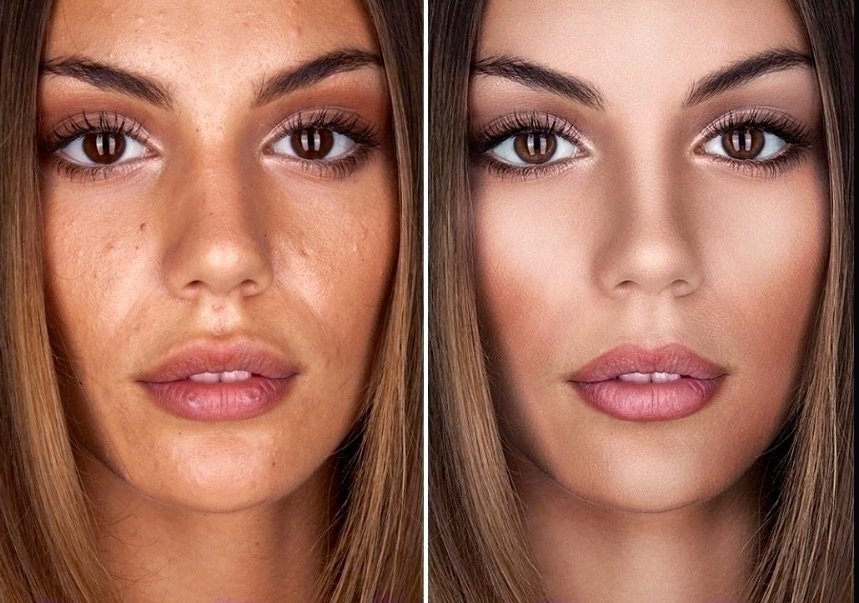
Линии электропередач, мусорные баки, здания, беспорядок на заднем плане, что бы они ни были, удалить их так же просто, как щелкнуть выключателем. Вам не придется думать о повторном посещении этих мест, чтобы сделать еще один снимок.
Инструменты для удаления AI и вырезания
Удалить нежелательные объекты
Волшебным образом удаляйте ненужных людей, предметы, царапины, пятна на коже и другие недостатки.
Ваш браузер в настоящий момент не поддерживает воспроизведение видео, попробуйте другой!
Ваш браузер в настоящий момент не поддерживает воспроизведение видео, попробуйте другой!Удалить фон из видео
Нет зеленого экрана, нет выбора пикселей, выбора цветов, рисования масок или перемещения контуров, 100% автоматическое удаление фона видео.
Удалить фон с фото
Превосходное качество выреза с потрясающей детализацией краев, удаление фона очень просто.
Вырез лица
Сегментация лица и волос людей (детей и взрослых) и домашних животных (кошек, собак и т. д.) с мелкими деталями на уровне волос.Узнайте больше об искусственном интеллекте
Photo Enhancer
Автоматически повышайте разрешение, качество и детализацию фотографий в Интернете.
Photo Colorizer
Превратите черно-белые старые семейные фотографии в цветные за секунды.
Ваш браузер в настоящий момент не поддерживает воспроизведение видео, попробуйте другой!
Фото аниме
Превратите фото в движущееся видео и оживите портрет.
Коррекция цвета
Сбалансируйте цвета изображения, добейтесь хорошей экспозиции, добейтесь идеального контраста и выделения деталей в тенях и светлых участках.
Мультяшное селфи

Создатель фото для паспорта
Создайте свой собственный профессиональный редактор фотографий для паспорта / визы / удостоверения личности подходящего размера.
Размытие фона
Начните создавать потрясающие фотографии с великолепным размытием фона, как у цифровой зеркальной камеры.
Ваш браузер в настоящий момент не поддерживает воспроизведение видео, попробуйте другой!
Устройство записи экрана и веб-камеры
Создайте идеальное видео, включите свой рабочий стол и / или веб-камеру. Удаление, замена или размытие фона видео веб-камеры в реальном времени.
Система поиска бесплатных изображений
Система обратного поиска изображений с сотнями миллионов библиотек изображений, включая pixabay, pexels, unsplash, tenor GIF и т. д.Collage Maker: создавайте коллажи онлайн бесплатно
Создавайте профессиональные коллажи онлайн за считанные секунды
Создание коллажей в Photoshop требует много времени и усилий. Создатель фотоколлажей от Fotor позволяет легко и быстро создавать фотоколлажи. Все, что вам нужно сделать, это выбрать понравившийся шаблон коллажа и перетащить в него свои изображения. Fotor автоматически выравнивает ваши изображения, чтобы они соответствовали макету. Кроме того, вы можете легко настроить цвета и ширину границ коллажа, изменить макет коллажа, изменить порядок изображений и многое другое в соответствии со своими предпочтениями. Вы полностью контролируете, как выглядит коллаж.
Создатель фотоколлажей от Fotor позволяет легко и быстро создавать фотоколлажи. Все, что вам нужно сделать, это выбрать понравившийся шаблон коллажа и перетащить в него свои изображения. Fotor автоматически выравнивает ваши изображения, чтобы они соответствовали макету. Кроме того, вы можете легко настроить цвета и ширину границ коллажа, изменить макет коллажа, изменить порядок изображений и многое другое в соответствии со своими предпочтениями. Вы полностью контролируете, как выглядит коллаж.
Создайте коллаж прямо сейчас
Широкий выбор бесплатных шаблонов коллажей
В инструменте создания коллажей Fotor имеется более 1000 готовых шаблонов коллажей. От простых фотосеток до коллажей на праздничную тематику и модных коллажей в социальных сетях — каждый найдет что-то для себя. С помощью этих настраиваемых шаблонов коллажей вы можете быстро создавать эстетические коллажи для историй в Instagram, рождественские коллажи для показа ваших праздничных фотографий, доски настроения для передачи ваших идей и многое другое.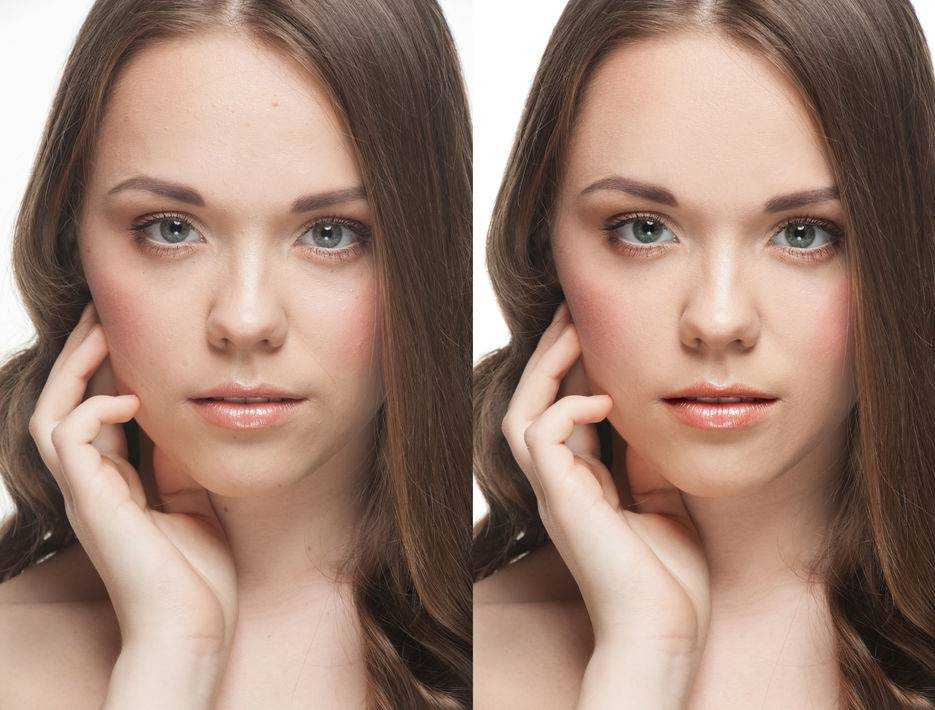 Создавайте потрясающие фотоколлажи прямо сейчас, чтобы произвести впечатление на свою семью и друзей.
Создавайте потрясающие фотоколлажи прямо сейчас, чтобы произвести впечатление на свою семью и друзей.
Создайте коллаж прямо сейчас
Персонализируйте фотоколлажи с помощью простых в использовании инструментов редактирования
Средство создания коллажей Fotor поставляется с надежным фоторедактором, который поможет вам усовершенствовать ваши коллажи. Добавляйте текст и наклейки, применяйте фотофильтры, улучшайте качество и цвета изображений, удаляйте фон, подкрашивайте селфи и вносите множество других изменений в свои изображения. Самое приятное то, что Fotor позволяет быстро форматировать и изменять размер коллажа для социальных сетей, таких как Instagram Stories, Facebook, Pinterest и других.
Сделайте коллаж прямо сейчас
Все, что вам нужно для создания потрясающего коллажа
С обширной коллекцией шрифтов, наклеек, фотографий, эмодзи, фоновых изображений, рамок для картин и других элементов дизайна вы можете легко сделать свой идеи коллажа воплощаются в жизнь. Перетащите эти объекты дизайна на свой коллаж и отредактируйте их в соответствии с вашими потребностями. Есть бесчисленное множество способов сделать ремикс на ваши коллажи. Воспользуйтесь функцией создания фотоколлажей Fotor, чтобы создать коллаж, отражающий вашу индивидуальность и стиль.
Перетащите эти объекты дизайна на свой коллаж и отредактируйте их в соответствии с вашими потребностями. Есть бесчисленное множество способов сделать ремикс на ваши коллажи. Воспользуйтесь функцией создания фотоколлажей Fotor, чтобы создать коллаж, отражающий вашу индивидуальность и стиль.
Создайте коллаж прямо сейчас
Создайте коллаж, чтобы красиво продемонстрировать свои изображения
Проявите творческий подход с помощью инструмента для создания коллажей Fotor, чтобы поделиться своими фотографиями новыми способами! Если вы пытаетесь рассказать историю или сделать коллаж на день рождения, чтобы поделиться фотографиями с вечеринки, всегда есть несколько отличных шаблонов фотоколлажей, которые вам подойдут. Вот несколько отличных идей для коллажей, которые вдохновят вас.
Создавайте фотоколлажи где угодно и когда угодно
Средство создания коллажей Fotor работает не только в веб-браузере, но и на мобильных устройствах и компьютерах.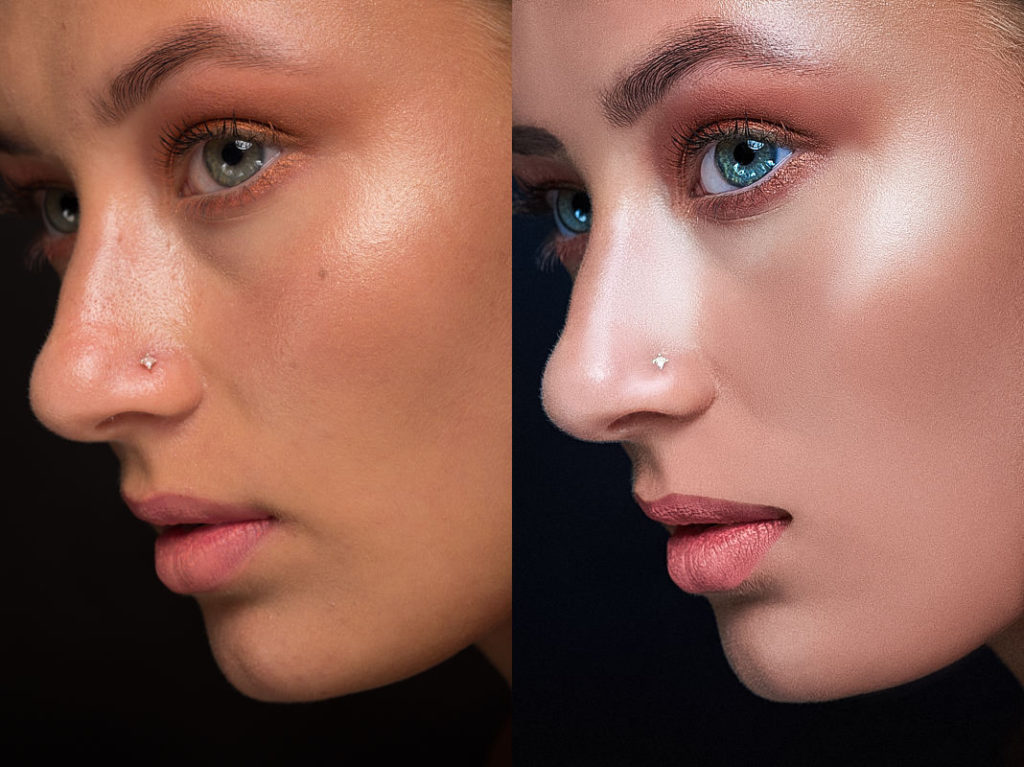 Создавайте потрясающие фотоколлажи, где бы вы ни находились и в любое время — это удобно и гибко. Соберите все ваши любимые моменты дня в одном месте.
Создавайте потрясающие фотоколлажи, где бы вы ни находились и в любое время — это удобно и гибко. Соберите все ваши любимые моменты дня в одном месте.
Создавайте коллажи на ходу с приложением Photo Collage от Fotor
Приложение Fotor для создания коллажей предоставляет вам удобный и увлекательный опыт создания удивительных фотоколлажей на ходу. Используя готовые к использованию шаблоны и макеты коллажей, а также множество элементов дизайна, таких как шрифты, наклейки, иллюстрации, смайлики, фоны, фотоэффекты и рамки и многое другое, вы сможете создавать собственные уникальные фотоколлажи. будь проще. Загрузите приложение Fotor для создания коллажей для своего iOS или Устройство Android бесплатно и испытайте волшебство на себе.
Загрузить приложение Fotor Collage Maker прямо сейчас
Откройте для себя бесконечные возможности бесплатной программы Fotor Collage Maker для ПК
Программа Fotor Collage Maker для ПК — отличный выбор, если вы предпочитаете редактировать фотографии в автономном режиме.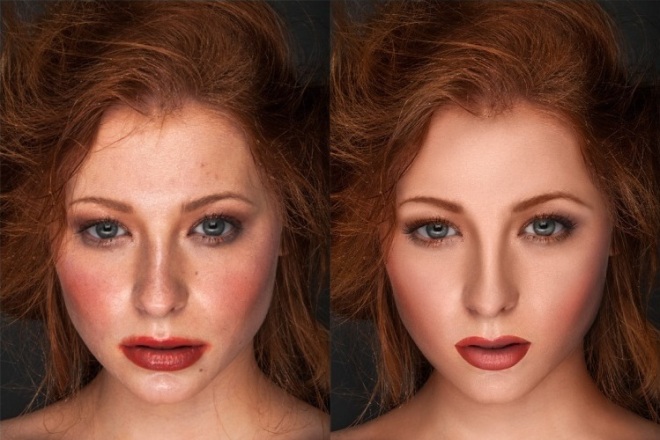 Сотни фотосеток и макетов коллажей позволяют мгновенно настраивать фотоколлажи. Кроме того, Fotor для ПК предлагает вам мощный набор инструментов для редактирования, чтобы вывести ваши фотографии на новый уровень: пакетное редактирование изображений, ретушь портрета, улучшение фотографий одним нажатием, удаление фона с помощью ИИ, HDR и многое другое. Легко улучшайте свои фотографии! Скачать Fotor Collage Maker для Windows или Mac , чтобы сразу начать создавать фотоколлажи.
Сотни фотосеток и макетов коллажей позволяют мгновенно настраивать фотоколлажи. Кроме того, Fotor для ПК предлагает вам мощный набор инструментов для редактирования, чтобы вывести ваши фотографии на новый уровень: пакетное редактирование изображений, ретушь портрета, улучшение фотографий одним нажатием, удаление фона с помощью ИИ, HDR и многое другое. Легко улучшайте свои фотографии! Скачать Fotor Collage Maker для Windows или Mac , чтобы сразу начать создавать фотоколлажи.
Загрузите Fotor Collage Maker для ПК
Как сделать коллаж?
- Вы можете быстро сделать коллаж с помощью бесплатного онлайн-редактора коллажей Fotor. Во-первых, откройте средство создания коллажей Fotor, чтобы начать редактирование.
- Затем нажмите «Добавить фотографии», чтобы загрузить изображения, которые вы хотите использовать в коллаже, или просто перетащите их на холст.
- Просмотрите шаблоны коллажей с различными макетами и стилями.
 Найдите тот, который вам нравится, чтобы начать настройку.
Найдите тот, который вам нравится, чтобы начать настройку. - Вы можете настроить шаблон коллажа, изменив цвета и ширину границ коллажа, изменив фон и узор или добавив подписи и наклейки.
- Когда вы закончите, нажмите кнопку «Загрузить», чтобы сохранить фотоколлаж в виде файла PDF, PNG или JPG. Кроме того, вы можете поделиться им напрямую в социальных сетях. Вот и все!
Сделайте коллаж прямо сейчас
Что говорят пользователи о программе Fotor Collage Maker?
Я люблю Fotor за создание каталогов и коллажей для Facebook. Большое спасибо за ваше профессиональное обслуживание.
Laliva
KOL
БЕСПЛАТНО, учетная запись не требуется, очень легко загружать фотографии, легко выбирать из множества шаблонов фотографий и интуитивно понятный интерфейс для различных коллажей редактировать.
Джеймс
Фрилансер
Я могу делать прекрасные коллажи в кратчайшие сроки. Нравится быстрое и быстрое обслуживание.
Роберт
Рабочий
Часто задаваемые вопросы о фотоколлаже
Что такое коллаж?
Коллаж — это форма художественного произведения, созданная путем творческого соединения различных материалов, таких как бумага, формы, цвета, фотографии, ткани и т. д.
Коллажи также очень популярны в цифровом мире. Их можно увидеть во всех социальных сетях. Объединив несколько фотографий в одну, можно быстро сделать фотоколлаж. Создание фотоколлажа — прекрасный способ сохранить особые моменты жизни. Их также можно использовать для визуального рассказа истории или передачи идеи.
Как сделать коллаж на iPhone?
Сделать фотоколлаж на iPhone очень просто с помощью бесплатного приложения Fotor для создания фотоколлажей. Выполните следующие шаги, чтобы создать коллаж на вашем iPhone:
Выполните следующие шаги, чтобы создать коллаж на вашем iPhone:
- Откройте приложение Fotor на вашем iPhone и выберите функцию фотоколлажа.
- Просмотрите различные шаблоны коллажей и выберите макет, который вам больше нравится.
- Откройте свою фотогалерею и выберите фотографии, которые вы планируете использовать.
- Затем перетащите фотографии, чтобы они вписались в макет, и все. Вы также можете добавить наклейки, текст и фильтры, чтобы придать вашему коллажу уникальный вид.
- Если вы довольны дизайном коллажа, нажмите кнопку «Сохранить», чтобы сохранить фотоколлаж в фотопленку или напрямую поделиться им в социальных сетях.
Как сделать коллаж из картинок?
Создатель коллажей на основе браузера Fotor поможет вам быстро и легко создать коллаж из нескольких изображений. Он предлагает широкий выбор готовых макетов коллажей и шаблонов. Все, что вам нужно сделать, это выбрать тот, который вам нравится, перетащить свои фотографии, и все готово! Вы можете организовать свои изображения в сетку с пустым пространством между ними или создать эстетический коллаж, чтобы поделиться им в социальных сетях.
Как объединить две фотографии?
Это довольно просто благодаря фотокомбайнеру Fotor. Откройте Fotor и нажмите «Создать коллаж», нажмите кнопку «Художественный коллаж» или «Сшивание фотографий» на левой панели инструментов. Затем выберите две ячейки коллажа, загрузите два изображения и вставьте свои изображения.
Какие типы коллажей есть в Fotor?
Профессиональная команда дизайнеров Fotor создала огромное разнообразие типов фотоколлажей на основе использования людьми, в том числе прекрасные макеты коллажей для ваших семейных фотографий, художественные макеты коллажей для текстурированных фотографий и более классические макеты коллажей для обычных изображений. Вы получите один отличный тип фотоколлажа в создателе коллажей Fotor. Попробуй это сейчас!
Лучший бесплатный онлайн-редактор коллажей
Создавать коллажи с помощью инструмента Fotor еще никогда не было так просто. Имея обширную коллекцию шаблонов коллажей в разных стилях, вы можете быстро создать коллаж, чтобы поделиться своими любимыми моментами и рассказать свои истории!
Сделать коллаж сейчас
Узнайте больше о функциях фотоколлажей
Узнайте больше о публикациях фотоколлажей
Windows Photo Editor | Фоторедактор для Windows 10 Скачать бесплатно
Fotor — это универсальный фоторедактор для Windows 10, который можно загрузить бесплатно. Редактор фотографий Windows Fotor предоставляет функции, связанные с фотографиями, такие как обрезка, настройка, ретушь, коллаж, пакетная обработка и графический дизайн. Легко сделать ваши фотографии удивительными.
Редактор фотографий Windows Fotor предоставляет функции, связанные с фотографиями, такие как обрезка, настройка, ретушь, коллаж, пакетная обработка и графический дизайн. Легко сделать ваши фотографии удивительными.
Лучший бесплатный фоторедактор для Windows 10
Fotor — лучший бесплатный фоторедактор для Windows 10. Мощные инструменты фоторедактора помогут вам быстро обрабатывать изображения. Есть более 100 различных фотоэффектов. Солнечные эффекты могут добавлять различные типы солнечных ореолов к вашим фотографиям. Винтажные эффекты могут придать вашим фотографиям винтажный вид.
Независимо от того, являетесь ли вы профессиональным фотографом или обычным пользователем, существуют инструменты настройки параметров, соответствующие вашим требованиям. Загрузите фоторедактор Fotor для Windows 10 и получите доступ к другим функциям.
Photo Editor Загрузить
Windows Photo Editor для редактирования портретов
Хотите красивый аватар для социальных сетей? Используйте инструменты ретуши в Fotor. Как профессиональный фоторедактор портретов для Windows 10 скачать бесплатно, Fotor может скрыть любые недостатки и добавить блеска вашему лицу. Держите темные пятна подальше от вашей кожи, удаляйте прыщи, следы от прыщей, тонкие линии в уголках глаз, морщины на лбу и т. д.
Как профессиональный фоторедактор портретов для Windows 10 скачать бесплатно, Fotor может скрыть любые недостатки и добавить блеска вашему лицу. Держите темные пятна подальше от вашей кожи, удаляйте прыщи, следы от прыщей, тонкие линии в уголках глаз, морщины на лбу и т. д.
Все это можно сделать всего несколькими щелчками мыши в программе Fotor. Функции удаления эффекта красных глаз и изменения формы лица могут решить все неизбежные недостатки нашей съемки. Fotor также запустил функции макияжа, включая макияж бровей, глаз, лица и губ, чтобы сделать ваши фотографии уникальными.
Фоторедактор Скачать
Photo Collage Maker
Слишком много фотографий? Хотите показать все фотографии на одной картинке? Используйте средство для создания коллажей в Fotor, более 100 различных макетов коллажей для сшивания картинок, позволяющих добавлять изображения по своему усмотрению. Загрузите Fotor, лучший бесплатный фоторедактор для Windows, и испытайте больше шаблонов коллажей и режимов свободного стиля прямо сейчас.
Загрузка фоторедактора
Получите свободу от пакетного редактора изображений
Многократное манипулирование сотнями изображений — это то, от чего любой может потерпеть крах. Редактор пакетных изображений Fotor может обрабатывать несколько изображений одновременно, чтобы избежать дублирования работы. Он предоставляет удобный интерфейс, который позволяет пользователям пакетно настраивать размер, формат и имя изображений, а также добавлять фильтры и границы. Независимо от того, являетесь ли вы частным лицом или корпорацией, которой необходимо обрабатывать фотографии в пакетном режиме, наш фоторедактор Fotor для Windows удовлетворит ваши потребности.
Фоторедактор Скачать
Редактирование фотографий с двойной экспозицией
Наложение фотографий для создания модного эффекта двойной экспозиции. Смешав портретное изображение с изображением пейзажа или города, вы можете получить расширенное изображение, похожее на обложку журнала, в Fotor — лучшем бесплатном фоторедакторе для Windows 10. Изображение выглядит очень иллюзорно.
Изображение выглядит очень иллюзорно.
Фоторедактор Скачать
HDR Photo Effects
Что такое функция HDR? HDR использует технологию для объединения изображений одной и той же сцены с разными уровнями экспозиции в фотографию с насыщенными цветами. Как бы вы не настраивали параметры камеры в одной и той же сцене, вы всегда будете недовольны?
Приходите и попробуйте уникальную функцию HDR фоторедактора Fotor для Windows 10 скачать бесплатно. Вы можете быстро получить изображение, которое вас удовлетворяет, и сохранить отработанное изображение.
Фоторедактор Скачать
Бесплатная загрузка программного обеспечения для графического дизайна
Дизайн фотографий для социальных сетей является одним из ключевых факторов, позволяющих понравиться публикациям. Теперь загрузите лучший бесплатный фоторедактор для Windows Fotor, а также одно из лучших бесплатных программ для графического дизайна.![]() Fotor предлагает множество шаблонов дизайна на все случаи жизни, такие как социальные сети, бизнес-маркетинг, повседневная жизнь, из которых вы можете выбирать. Будь то милое или крутое, всегда найдется одно блюдо для вас.
Fotor предлагает множество шаблонов дизайна на все случаи жизни, такие как социальные сети, бизнес-маркетинг, повседневная жизнь, из которых вы можете выбирать. Будь то милое или крутое, всегда найдется одно блюдо для вас.
Загрузка фоторедактора
Как редактировать фотографию в фоторедакторе Windows 10
- Нажмите кнопку загрузки, чтобы загрузить последнюю версию бесплатного фоторедактора для Windows 10.
- После установки откройте Fotor и перейдите на домашнюю страницу.
- Выберите функцию, которую хотите использовать. Функции компьютерного терминала Fotor в основном включают в себя фоторедактор, ретушь, коллаж, дизайн, пакетную обработку, HDR, двойную экспозицию, дуотон и так далее.
- Войдите на страницу редактирования. Нажмите «Открыть» и выберите изображение, которое хотите отредактировать.
- Щелкните инструмент в поле редактирования справа, чтобы отредактировать фотографию.

- После завершения нажмите кнопку сохранения.
Загрузка фоторедактора
Что наши пользователи говорят о Fotor Windows Photo Editor
Инструменты Fotor невероятно просты в использовании, а автоматические параметры с искусственным интеллектом являются самыми точными, которые я когда-либо видел
Ian6y
Worker
Fotor — это простая и очень удобная онлайн-платформа для создания/редактирования персонализированного дизайна с достаточным количеством ресурсов.
Рана
Фрилансер
Fotor был очень полезен как в моей личной, так и в профессиональной жизни. Это один из моих наиболее часто используемых творческих инструментов на моем компьютере.
Ellen DuBois
Worker
Загрузить Fotor Windows Photo Editor
Fotor — это простой и удобный в использовании фоторедактор для Windows, который позволяет редактировать фотографии, не будучи экспертом в Photoshop.

